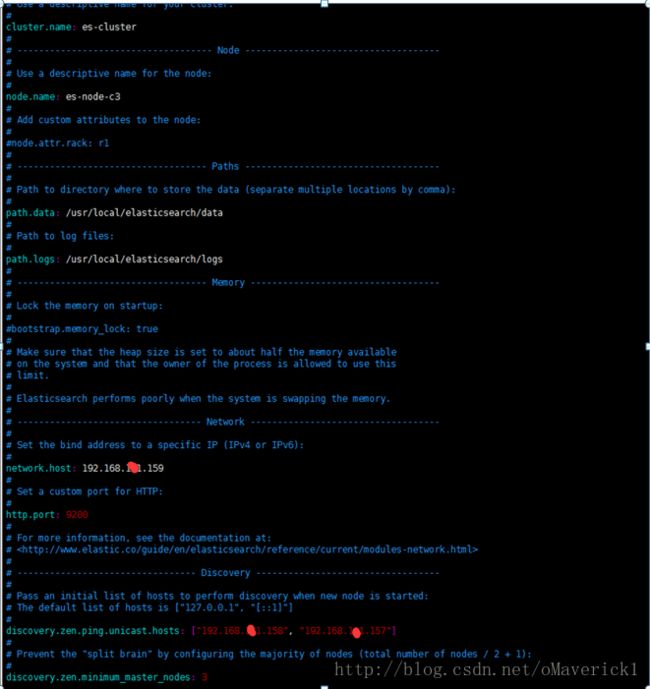ElasticSearch5.1.1集群部署
本文描述了ElasticSearch5.1.1集群部署过程,包括3个节点集群搭建过程,中文插件的安装,中途遇到问题的解决等等。
1.准备
* 三台机器:*
序号 主机名称 IP地址 操作系统
1 c1 192.168.xxx.157 centos7
2 c2 192.168.xxx.158 centos7
3 c3 192.168.xxx.159 centos7* 关闭防火墙*
[root@c3 ~]# service iptables stop- 查看磁盘情况
[root@c3 ~]# df –lh为了避免磁盘使用不均而导致系统问题,因而先查看磁盘的分布情况。
/dev目录共83G,只使用了8%不到,因此可以将后续的所有文件和程序存放在此目录下。当然,这要根据你的实际情况而定。
安装包5.1.1
https://www.elastic.co/downloads/elasticsearch elasticsearch-5.1.1.tar.gz
查看配置hosts
[root@c3 bin]# more /etc/hosts2.创建目录
具体目录创建如下:
[root@c3 local]# mkdir /usr/local/elasticsearch3.解压
3.1 复制
先将elasticsearch文件复制到/usr/local/elasticsearch文件夹下.
3.2 解压
[root@c3 zookeeper]# tar -zxvf elasticsearch-5.1.1.tar.gz4.配置文件
4.1 创建数据和日志目录
[root@c3 elasticsearch]# mkdir data
[root@c3 elasticsearch]# mkdir logs4.2 修改配置elasticsearch.yml文件
在/usr/local/elasticsearch/elasticsearch-5.1.1/config文件夹下,复制配置文件:
[root@c3 conf]# vim elasticsearch.yml5.创建管理用户
5.1 用户创建
创建用户组
[root@c3 ~]# groupadd elsearch创建用户,用户elsearch 密码 cfca1234
[root@c3 ~]# useradd elsearch -g elsearch -p abc1234 5.2 用户赋予权限
进入目录:/usr/local
[root@c3 local]#chown -R elsearch:elsearch elasticsearch 5.3 elsearch用户启动测试
[root@c3 elasticsearch]# su elsearch
[elsearch@c3 elasticsearch-5.1.1]$ bin/elasticsearch5.3 浏览器访问
登录地址 http://192.168.121.157:9200/
获得结果如下,说明单节点安装成功

6.配置其他节点
从c3节点复制文件到另外两个节点
6.1 复制elasticsearch文件
语句如下:
[root@c3 ~]# scp -r /usr/local/elasticsearch root@c2:/usr/local
[root@c3 ~]# scp -r /usr/local/elasticsearch root@c1:/usr/local6.1 修改elasticsearch配置
分别登录c1,c2,参考4.2修改elasticsearch.yml文件
6.2 创建管理用户
分别在c1,c2执行章节5创建管理用户命令,
详见下图箭头所指之处。
6.3安装中文插件
Install IK
源码地址:https://github.com/medcl/elasticsearch-analysis-ik,git clone下来。
mvn package 打包生成 elasticsearch-analysis-ik-5.1.1.jar
拷贝安装目录 /usr/local/elasticsearch/elasticsearch-5.1.1/plugins
7.Q&A
7.1警告提示
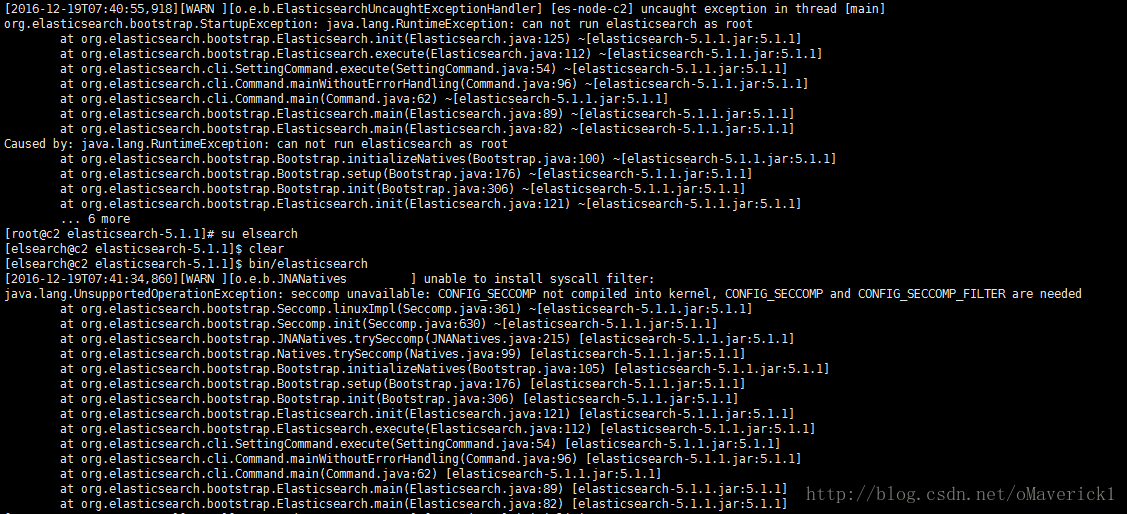
报了一大串错误,其实只是一个警告。
解决:使用新linux版本,就不会出现此类问题了。
7.2 ERROR: bootstrap checks failed
解决:切换到root用户,编辑limits.conf 添加类似如下内容
[elsearch@c2 elasticsearch-5.1.1]$ su root
[root@c2 elasticsearch-5.1.1]# vim /etc/security/limits.conf
添加如下内容:
* soft nofile 65536
* hard nofile 131072
* soft nproc 2048
* hard nproc 4096
7.3 max number of threads [1024] for user [lish] likely too low, increase to at least [2048]
解决:切换到root用户,进入limits.d目录下修改配置文件。
[root@c2 ~]# vim /etc/security/limits.d/90-nproc.conf
修改如下内容:
* soft nproc 1024
修改为
- soft nproc 2048
7.4 max virtual memory areas vm.max_map_count [65530] likely too low, increase to at least [262144]
解决:切换到root用户修改配置sysctl.conf
[root@c2 elasticsearch-5.1.1]# vim /etc/sysctl.conf
添加下面配置:
[root@c2 elasticsearch-5.1.1]#vm.max_map_count=262144
并执行命令:
[root@c2 elasticsearch-5.1.1]#sysctl -p
然后,重新启动elasticsearch,即可启动成功。
7.5 找不到主机或路由
一般情况下是你的
discovery.zen.ping.unicast.hosts:[“192.168.. “,”192.168.. “] 这里写错了.